如何解除可移动磁盘的写保护(简单有效的方法帮您解决可移动磁盘写保护问题)
- 生活经验
- 2024-11-04
- 30
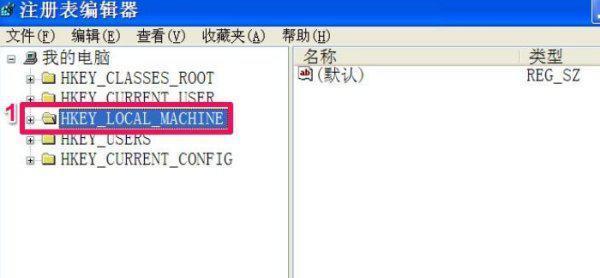
在使用可移动磁盘的过程中,有时会遇到磁盘被写保护的情况,无法进行文件的写入和删除操作。本文将为您介绍一些简单有效的方法,帮助您解除可移动磁盘的写保护,恢复正常使用。...
在使用可移动磁盘的过程中,有时会遇到磁盘被写保护的情况,无法进行文件的写入和删除操作。本文将为您介绍一些简单有效的方法,帮助您解除可移动磁盘的写保护,恢复正常使用。
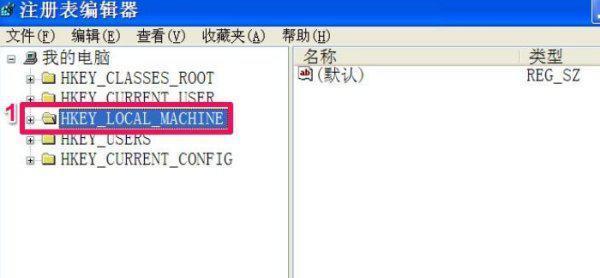
一格式化磁盘
如果磁盘上没有重要的数据,可以选择格式化磁盘的方式来解除写保护。这将清除磁盘上的所有数据,所以请确保在操作前已备份好重要文件。
二检查物理开关
有些可移动磁盘会设计有物理开关来实现写保护功能,您可以仔细检查磁盘外壳上是否有此开关,并将其切换到非保护状态。
三修改注册表
通过修改Windows系统的注册表可以解除可移动磁盘的写保护。打开注册表编辑器,找到"HKEY_LOCAL_MACHINE\SYSTEM\CurrentControlSet\Control\StorageDevicePolicies"路径,在右侧窗口中找到WriteProtect键值,并将其修改为0。
四使用磁盘管理工具
Windows系统自带的磁盘管理工具也可以帮助您解除可移动磁盘的写保护。打开磁盘管理工具,找到对应的可移动磁盘,右击选择"属性",在"策略"选项卡中选择"最佳性能",然后确定即可。
五检查病毒
某些病毒可能会导致可移动磁盘被写保护,为了解除写保护,您可以使用杀毒软件对磁盘进行全面扫描,清除可能存在的恶意软件。
六禁用写保护工具
有些写保护工具是通过软件方式实现的,您可以尝试通过进入磁盘生产商提供的官方工具或使用第三方工具来禁用写保护功能。
七更新驱动程序
过时的驱动程序也可能导致可移动磁盘出现写保护问题,您可以通过更新驱动程序来解决此问题。打开设备管理器,找到相关磁盘的驱动程序,右击选择"更新驱动程序",按照向导进行操作。
八解除管理员权限
有时,管理员权限也可能导致可移动磁盘被写保护。您可以尝试解除相关驱动程序或工具的管理员权限,然后重新插拔磁盘,查看是否解除了写保护。
九检查磁盘故障
如果以上方法都没有解决问题,可能是磁盘本身存在故障。您可以尝试将磁盘连接到其他设备上,或使用其他磁盘连接到当前设备上,查看是否还存在写保护问题。
十检查文件系统
某些文件系统可能会导致可移动磁盘被写保护,您可以尝试将文件系统格式更改为FAT32或NTFS,然后查看是否解除了写保护。
十一更新系统
Windows系统的更新可能会修复一些与写保护相关的问题,所以及时更新系统也是解决可移动磁盘写保护问题的一个方法。
十二检查数据线和接口
有时,数据线或接口不良也可能导致可移动磁盘出现写保护问题。您可以尝试更换数据线或将磁盘连接到其他接口上,检查是否能够解除写保护。
十三咨询厂家客服
如果您尝试了以上方法仍无法解除可移动磁盘的写保护,建议您咨询磁盘的生产厂家客服,寻求进一步的帮助和解决方案。
十四避免使用低质量磁盘
为了减少可移动磁盘写保护问题的出现,建议您购买正品、品牌的磁盘,并避免使用低质量的磁盘。
十五
解除可移动磁盘的写保护是一个常见的问题,本文介绍了多种解决方法,包括格式化磁盘、修改注册表、使用磁盘管理工具等。在尝试解除写保护之前,请确保备份好重要数据,并注意操作的准确性。如有需要,请咨询相关厂家或专业人士的帮助。最重要的是,选择高质量的可移动磁盘,以避免写保护问题的发生。
解除可移动磁盘的写保护
可移动磁盘被写保护是一个常见的问题,会导致用户无法对磁盘进行写入操作。本文将介绍如何快速解除可移动磁盘的写保护,帮助用户恢复正常使用。
一检查物理开关状态
要确保可移动磁盘上的物理开关是否处于写保护状态。这个开关通常位于磁盘的侧面或底部,如果开关处于打开(Off)状态,那么磁盘将无法进行写入操作。将开关切换到关闭(On)状态,然后重新插入磁盘,看是否解除了写保护。
二使用命令解除写保护
如果物理开关已关闭但磁盘仍然被写保护,可以尝试使用命令解除。打开命令提示符,输入命令“diskpart”,然后按回车键进入磁盘管理工具。接下来,输入“listdisk”命令查看磁盘列表,找到被写保护的磁盘编号。输入“selectdiskX”(X代表磁盘编号),再输入“attributesdiskclearreadonly”命令解除写保护。
三检查注册表设置
有时,可移动磁盘的写保护状态可能与注册表设置有关。打开“运行”对话框(Win+R),输入“regedit”打开注册表编辑器。依次展开“HKEY_LOCAL_MACHINE”、“SYSTEM”、“CurrentControlSet”、“Control”、“StorageDevicePolicies”路径,在右侧窗口中找到名为“WriteProtect”的键值,如果该键值存在且数值为1,将其改为0以解除写保护。
四使用磁盘管理工具解除写保护
在Windows操作系统中,磁盘管理工具提供了解除写保护的功能。打开“控制面板”,选择“管理工具”,然后进入“计算机管理”。在左侧面板中,点击“磁盘管理”选项,右键点击被写保护的磁盘卷,选择“属性”。在弹出的窗口中,找到“常规”选项卡,在下方的属性框中取消勾选“只读”选项,然后点击确定保存设置。
五重新格式化磁盘
如果以上方法均无效,可能是磁盘的文件系统出现了问题。重新格式化磁盘是解除写保护的最后一招。打开“我的电脑”,右键点击被写保护的磁盘,选择“格式化”。在弹出的窗口中,选择合适的文件系统(如FAT32或NTFS),然后点击开始格式化。请注意,在格式化前备份重要数据,因为格式化将清空磁盘。
六更换USB接口
有时候,USB接口可能出现故障,导致磁盘被错误地识别为写保护状态。尝试将可移动磁盘插入另一个USB接口,看看是否解除了写保护。如果可移动磁盘插入其他电脑后没有写保护问题,说明原先的USB接口可能需要更换或修复。
七使用第三方软件解除写保护
如果以上方法仍然无法解除写保护,可以尝试使用第三方软件解决问题。有一些专门用于解决磁盘问题的工具,如DiskGenius、AOMEIPartitionAssistant等。这些工具提供了解除写保护的功能,用户可以根据软件界面的指引来操作。
八检查病毒或恶意软件
某些病毒或恶意软件可能会导致可移动磁盘被写保护。使用杀毒软件对电脑进行全面扫描,确保系统没有受到病毒或恶意软件的感染。如果发现有病毒或恶意软件,及时清除并重启系统,再次尝试解除写保护。
九检查驱动程序更新
过时的驱动程序也可能导致可移动磁盘被写保护。打开设备管理器,展开“磁盘驱动器”选项,找到被写保护的磁盘。右键点击磁盘,选择“更新驱动程序”,然后选择自动搜索更新的选项。如果系统发现有可用的驱动程序更新,按照提示进行安装,然后重新插入可移动磁盘,看是否解除了写保护。
十使用命令修复文件系统
通过使用命令修复文件系统,也可以解除可移动磁盘的写保护。打开命令提示符,输入命令“chkdskX:/f”(X代表磁盘盘符),然后按回车键执行。系统将自动检测并修复文件系统中的错误,这可能会解除磁盘的写保护状态。
十一清理磁盘连接器
可移动磁盘的连接器上可能会积累灰尘或脏污,导致接触不良而被写保护。使用无纺布或棉签轻轻擦拭磁盘连接器,确保连接器干净无异物。然后重新插入磁盘,看是否解除了写保护。
十二联系厂家支持
如果以上方法都无法解除可移动磁盘的写保护,建议联系磁盘的厂家支持。提供详细的问题描述和磁盘信息,厂家支持团队可能会提供更专业的解决方案或建议。
十三注意事项
在尝试解除可移动磁盘写保护时,有几点需要注意。确保备份重要数据,因为某些方法可能会导致数据丢失。避免随意修改注册表或系统设置,以免造成其他问题。务必使用正版杀毒软件进行全面扫描,确保系统安全。
十四结论
解除可移动磁盘的写保护可以使用多种方法,从检查物理开关到使用命令或第三方软件,再到重新格式化磁盘。用户可以根据具体情况选择合适的方法来解决问题。如果以上方法都无效,建议联系磁盘厂家支持获取更专业的帮助。
十五延伸阅读
了解更多有关可移动磁盘写保护问题的解决方法和技巧,请参考相关技术文章和论坛讨论。不断学习和探索,可以帮助您更好地解决类似的问题。
本文链接:https://www.yuebingli.com/article-3791-1.html

